
![SÃċ hÃĊr lÃĊgger du till Google Drive-genvÃĊgar till din startsida [Android] SÃċ hÃĊr lÃĊgger du till Google Drive-genvÃĊgar till din startsida [Android]](http://beogradionica.com/img/android-2018/how-to-add-google-drive-file-shortcuts-to-your-home-screen-3.jpg)
Google Drive ÃĊr inte bara en molndrift. Det ÃĊr dÃĊr du kan spara Google Docs, Sheets och Presentationer som du för nÃĊrvarande arbetar med. De kan vara filer som du arbetar pÃċ eller filer som du samarbetar med nÃċgon annan. Ãven om det ÃĊr ganska enkelt att spara filer, tar det ofta en kran för mÃċnga att hitta och öppna dem pÃċ en mobilenhet. Ett bÃĊttre sÃĊtt att fÃċ Ãċtkomst till dem ÃĊr att lÃĊgga till genvÃĊgar i Google Drive pÃċ din startsida.
Google Drive-appen har en inbyggd funktion som lÃċter dig lÃĊgga till genvÃĊgar. Det fungerar för alla typer av filer oavsett om det ÃĊr en Google Docs-fil eller en PDF eller en bild. Ãppna filen i Google Drive-appen och tryck pÃċ fler alternativknappar, dvs de tre punkterna högst upp till höger.
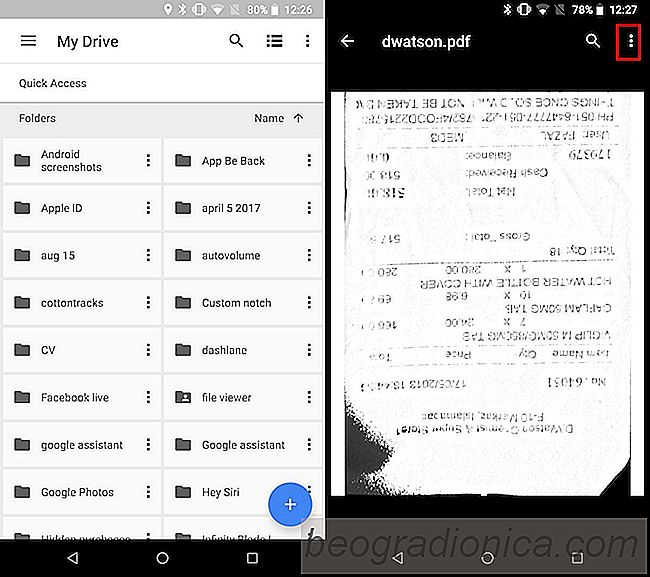
HÃĊr öppnas en ganska lÃċng meny med filalternativ. BlÃĊddra ner den hÃĊr menyn och leta efter alternativet "LÃĊgg till till startskÃĊrmen". Tryck pÃċ den och en bekrÃĊftelsedialog visas pÃċ skÃĊrmen. BekrÃĊfta att du vill lÃĊgga till filgenvÃĊgen.
FilgenvÃĊgen pÃċ din startsida visar att det ÃĊr en filgenvÃĊg och att filen ÃĊr sparad i Google Drive. Det finns liten eller ingen chans att du kan förvirra den med en appgenvÃĊg, men om det ÃĊr ett problem för dig kan du gruppera filer i en mapp för din bekvÃĊmlighet och för en renare startskÃĊrm.
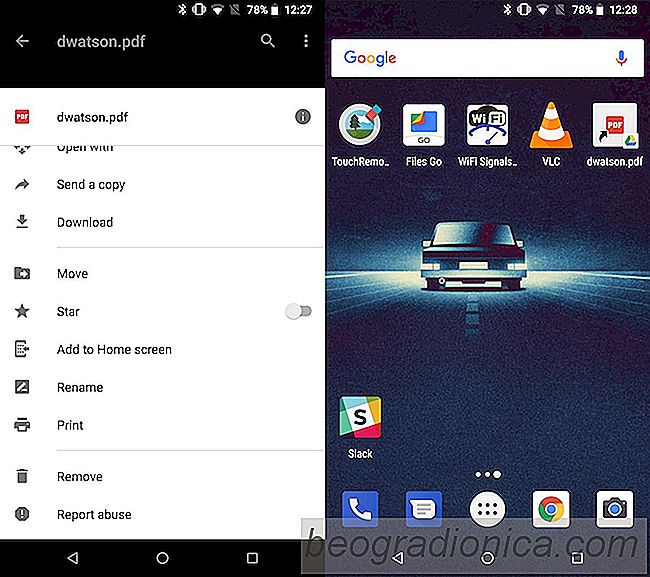
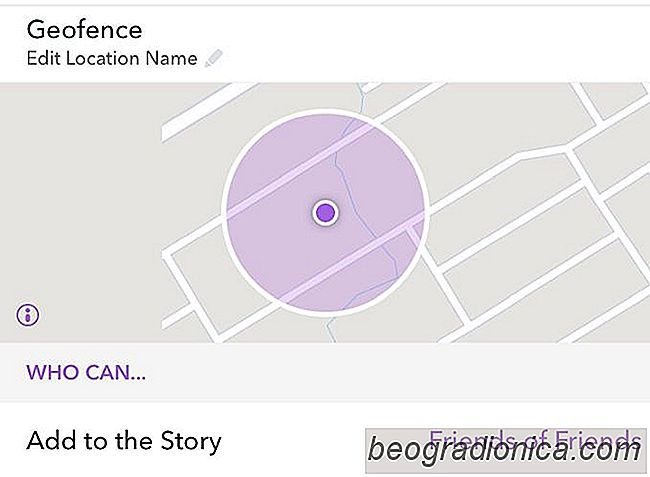
Hur man skapar en geo-infÃĊrgad berÃĊttelse pÃċ Snapchat
Geofindade berÃĊttelser pÃċ Snaphat ÃĊr en funktion som lÃċter dig skapa historier som bara ÃĊr synliga för mÃĊnniskor inom en geografisk parameter. MÃĊnniskor inom den geo inhÃĊgnade platsen kan se och lÃĊgga till snaps till historien. Det ÃĊr tÃĊnkt att rikta sig till evenemang, till exempel om du ÃĊr pÃċ en fest kan du skapa en geofÃĊrgad historia pÃċ Snapchat och fÃċ alla pÃċ festen lÃĊgga till snaps till den.
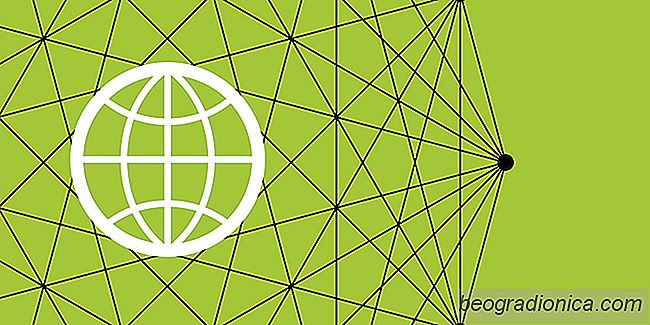
De 10 bÃĊsta webblÃĊsarna för Android, rankad
Hela syftet med smartphones var möjligheten att surfa pÃċ internet. Alla framsteg för cellteknik har skett frÃĊmst för att förbÃĊttra webbupplevelsen. Alla smarttelefontillverkare levererar en anpassad webblÃĊsare som bÃĊst visar upp enhetens funktioner. Med de tusentals lösningarna som finns tillgÃĊngliga i Play Store, varför vill du hÃċlla fast vid vad företaget gav dig?